以下の画像のように、コントロールの上部に FlexViewer ツールバーが表示されます。

ツールバーの上部は、以下のショートカットコマンドボタンで構成されます。
| コマンドボタン | コマンドボタン名 | 説明 |
|---|---|---|
 |
戻る | 前に開いたページに戻ることができます |
 |
進む | 次のページに進むことができます |
 |
コピーするテキストの選択 | コピーするテキストを選択します |
FlexViewer ツールバーのすべてのコマンドボタンは、以下に示すグループに分かれます。
| グループ | グループ内のコマンドボタン | 説明 |
|---|---|---|
 |
印刷レイアウト、停止、更新、パラメータ、アウトライン、サムネイル | レポートページを印刷レイアウトで表示したり、ビューを更新したり、プレビューを停止します。パラメータを表示したり、レポートページのアウトラインやサムネイルを表示することもできます |
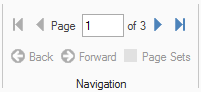 |
ドキュメントの最初のページに移動、ドキュメントの前のページに移動、現在のページ番号、現在のドキュメントのページ数、ドキュメントの次のページに移動、ドキュメントの最後のページに移動、戻る、進む、ページセット | レポートの最初、最後、前、次のページに移動できます。現在のページ番号が表示され、前後に移動できます。[ページセット]ボタンを使用すると、ページではなくページのセットに移動できます |
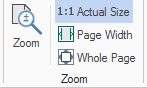 |
ズーム、実際のサイズ、ページ幅、ページ全体 | [ズーム]ボタンを使用して[ズーム]ダイアログボックスを開くことができます。[実際のサイズ]は、ページを通常サイズの 100% にズームします。[ページ幅]は、ウィンドウ幅に合わせてページをズームします。[ページ全体]は、ウィンドウに合わせてページをズームします |
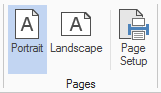 |
縦、横、ページ設定 | レポートページの方向を縦長モードまたは横長モードに変更できます。[ページ設定]では、現在のレポートのページ設定を変更できます。 |
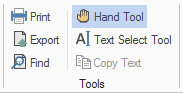 |
印刷、エクスポート、検索、ハンドツール、テキスト選択ツール、テキストのコピー | レポートを印刷およびエクスポートできます。[検索]ボタンを使用して、レポートのテキストを検索できます。[ハンドツール]を使用して、マウスでウィンドウでスクロールできます。[テキスト選択ツール]を使用して、コピーするテキストを選択できます。[テキストのコピー]ボタンを使用して、選択テキストをコピーできます |